Настройка полноэкранного шаблона
Шаг 1. В меню "Настройка оформления" выберите Полноэкранный шаблон:
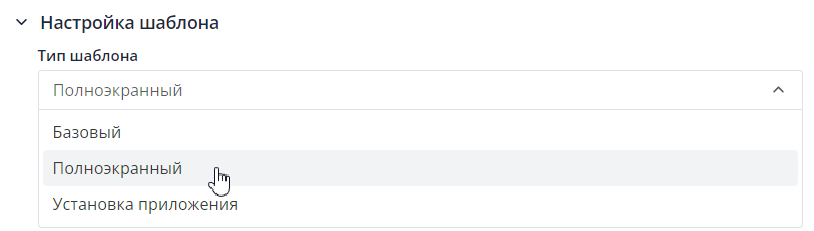
Шаг 2. Настройте цвет плашки и текста на ней.

Цвет плашки можно выбрать из пресета
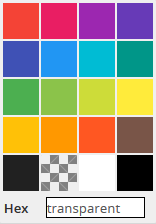
Цвет текста может быть либо черным либо белым.

Шаг 3. Выберите горизонтальное изображение, кликнув на фото. Требования к изобрображениям.
Горизонтальное изображение будет отображаться только на экранах ноутбуков и планшетов.
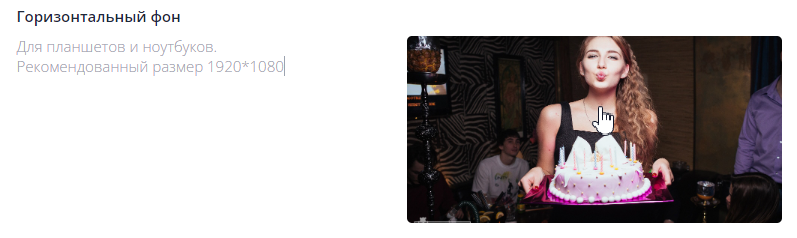
В открывшейся “Галерее” вы можете загрузить новое изображение со своего компьютера или выбрать из имеющихся в вашей библиотеке.
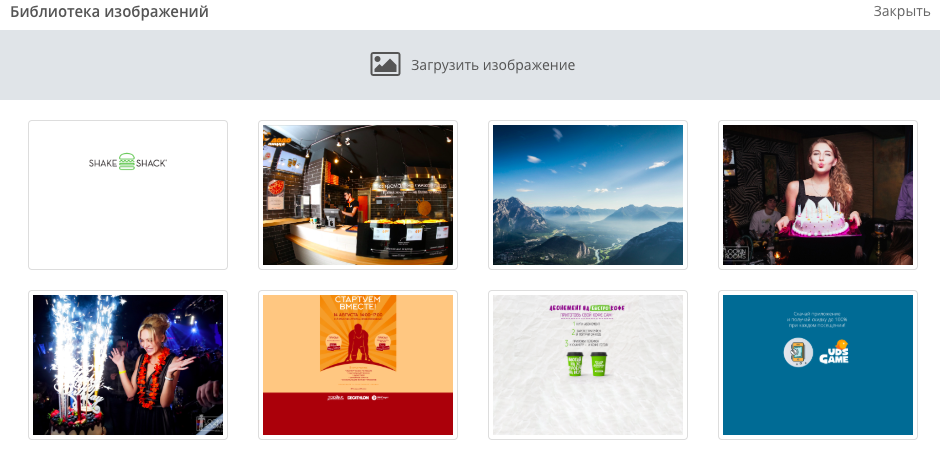
Шаг 5. Выберите вертикальное изображение, кликнув на фото.
Вертикальное изображение будет отображаться на экранах смартфонов.
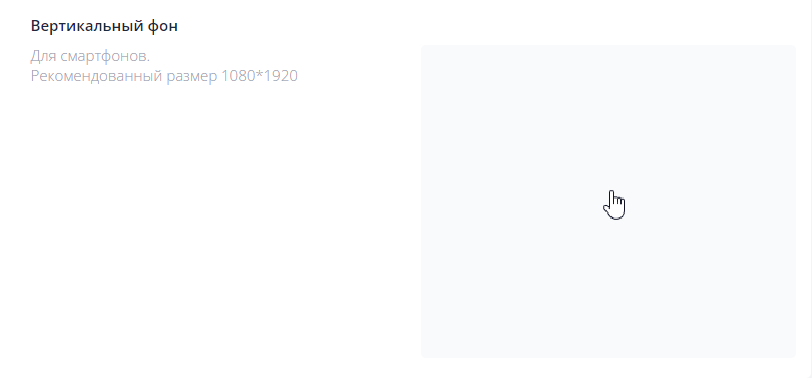
Шаг 6. Проверьте внешний вид страницы, Предварительный просмотр доступен в правой части страницы.
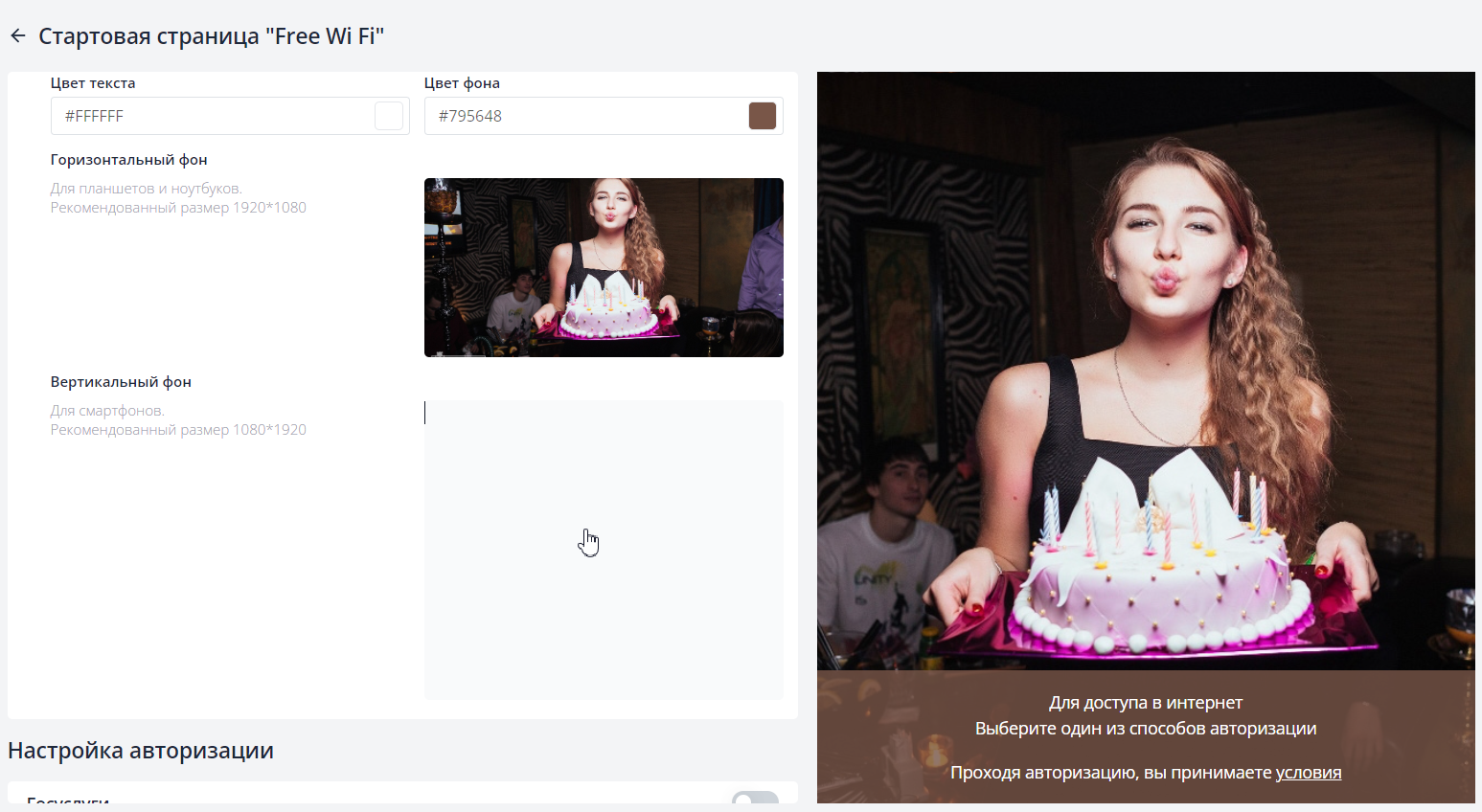
Шаг 7. Настройки Стартовой страницы, сохраняются автоматически.
